ایمیل ارتباط نا همزمان همزمان - علی رغم همه پیشگویی های مربوط به فنا در مورد Slack و Discord - رسانه ارتباطی غالب در بخش تجارت در سراسر جهان است. علاوه بر Inbox Zero از Merlin Mann ، راهکارهای بی شماری دیگری نیز برای مقابله با سیل روزانه ایمیل ها وجود دارد ، از جمله به اصطلاح تأخیر ایمیل ، یعنی تحویل تأخیر ایمیل.
اگر می خواهید در زندگی روزمره کمی وقت بگذارید ، تأخیر خودکار ایمیل ها را توصیه می کنیم. شما به طور خودکار پاسخ ها را به سمت آینده سوق می دهید و در عین حال می توانید به عمد سرعت پاسخ شخصی خود را کاهش دهید. این عملکرد همچنین تضمین می کند که ایمیل های تصادفی برای مشتریان ارسال شده یا رئیس هنوز می تواند برای مدت زمان مشخصی بازیابی شود.
برای این پروژه ، من سه نوع از چگونگی پیاده سازی آنچه می خواهید را ارائه می دهم. در اولین گزینه ، ما یک قانون Outlook (در مورد Exchange server-side) ایجاد می کنیم (برای همه حساب های ایمیل استفاده شده):
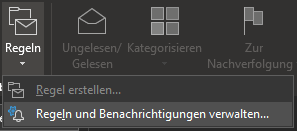


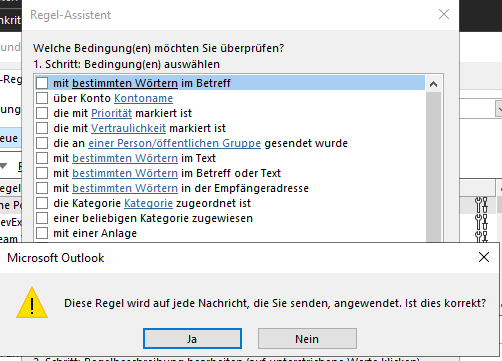
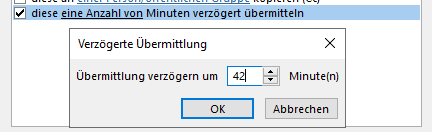
این روش همه پیام های ارسالی را به تأخیر می اندازد. متأسفانه فقط یک محدوده ارزش 1-120 دقیقه برای زمان ممکن است ، بنابراین ایمیل ها نمی توانند بیش از 2 ساعت به تأخیر بیفتند.
اگر می خواهید زمان را افزایش دهید و همچنین کنترل بیشتری داشته باشید ، می توانید از قابلیت گسترش Outlook از طریق یک اسکریپت VBA منفرد استفاده کنید . برای انجام این کار ، ویرایشگر ماکرو (ALT + F11) را باز کنید ، به ماژول "ThisOutlookSession" بروید و یکی از اسکریپت های زیر را وارد کنید (تغییرات نیز بدون صرفه جویی صریح و بدون راه اندازی مجدد Outlook فعال هستند):
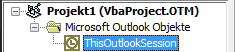
در این مثال ، همه ایمیل ها به طور خودکار ساعت 6:00 بعد از ظهر تحویل می شوند.:
2d72e6634514ecc92cf5f51fb5948278
به عنوان مثال ، اگر می خواهید زمان ارسال هر ایمیل را 8 ساعت به تأخیر بیندازید ، اسکریپت زیر این کار را انجام می دهد:
2d72e6634514ecc92cf5f51fb5948278
و اگر می خواهید هر ایمیل را در ساعت کاری مسیحیان در صبح روز بعد وارد کنید ، می توانید از موارد زیر استفاده کنید:
2d72e6634514ecc92cf5f51fb5948278
اگر می خواهید قبل از ارسال درباره تأخیر از شما سال شود ، می توانید قبل از ارسال نیز گفتگویی را نمایش دهید که در آن از شما خواسته می شود که تأخیر دارید یا خیر. همچنین مفید است: با کلیک بر روی "لغو" ارسال ایمیل در آخرین لحظه متوقف می شود.
2d72e6634514ecc92cf5f51fb5948278
ایمیل هایی که قبلاً به تأخیر افتاده اند به طور خودکار به صندوق پستی حساب ایمیل مربوطه از آنجا ارسال می شوند. مهم: فقط هنگام باز بودن Outlook ارسال می شوند. اگر می خواهید در موارد استثنایی این مورد را دریافت کنید ، ایمیل را به پیش نویس برمی دارید ، از طریق گزینه ها> تأخیر تحویل ، علامت "تأخیر انتقال تا" را در ویژگی های ایمیل غیرفعال کنید و دوباره ارسال کنید.
بنابراین همه اسکریپت های VBA فوق الذکر کار می کنند ، کد موجود در "ThisOutlookSession" به صورت یک ماژول جداگانه و با امضای دیجیتالی VBA ساخته می شود. به منظور آزمایش عملکردها در حال حاضر ، می توانید (ترجیحاً فقط برای مدت کوتاهی) به همه ماکروها در بخش Settings> Trust Center> Settings for the Trust Center ...> Macro Settings اجازه دهید.:
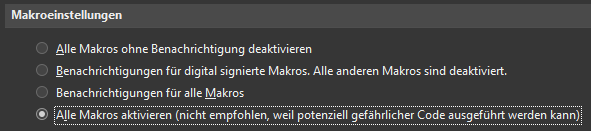
اگر می خواهید مزایای نسخه اول (اعزام سمت سرور) و نسخه دوم (انتخاب زمان انعطاف پذیرتر) را ترکیب کنید ، بومرنگ برای Outlook با عملکرد "ارسال بعدا" توصیه می شود. این سرویس تأخیر 10 ایمیل در ماه را به صورت رایگان ارائه می دهد و با اطمینان کار می کند.